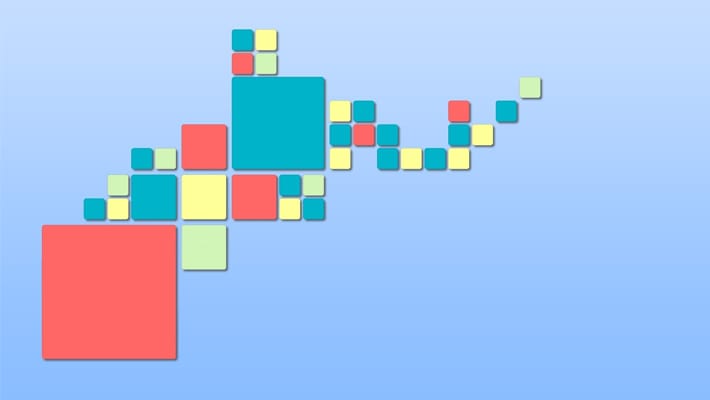
ウィッシュリストって何?
こんにちは! Applisionです! iPhoneって、難しく考えず、直感的に使えるのが魅力ですよね。その中に、いきなり現れる「ウィッシュリスト」
「これ何だ……?」そう思いつつ、時間が経ってしまい、誰にも聞く事が出来ない……なんて方いらっしゃいませんか?
iPhoneの「ウィッシュリスト」ってとっても便利なんです。これはぜひ使って頂きたいので、ウィッシュリストとは何か、その便利な使い方など、まとめてご紹介してみたいと思います!
ウィッシュリストって何?
iPhoneのiOS7でApp Storeアプリに、「ウィッシュリスト」と言う機能が追加されました。長い事iPhoneを使ってる方が、「何だこれ?」となるのも当然。
iPhoneの画面右上にある「≡」をタップすると「ウィッシュリストには現在何もありません」と、表示されます。
これだけでは「なんだこれ?」に更になること必至。まさにイミフな状態ですよね。
実は、iPhoneの「ウィッシュリスト」とは、ダウンロードしたいアプリを、一時的に「とりあえず」保存しておくスペースです。
気になるiPhoneのアプリがあった時、一時的にそのアプリをウィッシュリストに登録しておけば、うっかり間違えて購入してしまう事を防いだり、通信制限を避けるため、3G、またはLTE等の、「モバイル回線」を使わずに、Wi-Fiを利用できる状態でダウンロードすると言う技が使えるんです!
とりあえずそのiPhoneのウィッシュリストを使ってみよう!
iPhoneの「ウィッシュリスト」ですが、とても簡単に、手軽に使う事が出来ます。
iPhoneのApp Storeアプリ画面で、「共有」ボタンをタップしてください。すると、左下にある「ウィッシュリストに追加」をタップします。
iPhoneでのウィッシュリストの使い方は、たったこれだけ!
それで、先ほどのウィッシュリストの「≡」をタップすれば、すぐに呼び出して確認する事が出来ます。この「≡」は、画面右上に常時表示されているので、見失う事もありませんね!
ちなみに、iPhoneのウィッシュリストに追加する事が出来るのは、有料のアプリのみとなります。無料のアプリや、既にiPhoneで購入してあるアプリは、ウィッシュリストに追加できないんです。
これを逆手にとって考えれば、iPhoneの有料のアプリを、やみくもに衝動買いしてしまう事を、避ける事が出来ます。そのアプリを見つけた時は「欲しい!」と思うでしょうが、実際はそうでもない事……ありますよね。
有料アプリで良いな! と思うものを見つけた時は、まずウィッシュリストに追加して、後でもう一度確認しましょう。この機能を使うこと自体は無料ですので、お気に入りをブックマークするように、気軽に使ってみるのもありですね。
iTunes storeでも使えるウィッシュリスト!
このiPhoneの「ウィッシュリスト」は、iTunesでも同様に使う事が可能です。それでは、iTunes storeでの、ウィッシュリストの使い方を、紹介してみましょう。
まずiTunes storeで気になる曲が見つかったとしましょう。その曲の詳細を表示すると、画面の上部に共有ボタンがあるのが分かりますね?
それをタップすると、メニューが表示されますので「ウィッシュリストに追加」をすればOKです。
iTunes Storeで、ウィッシュリストに追加したアイテムを確認するには、画面右上のプレビュー履歴ボタンをタップしてください。問題なければ、これでウィッシュリストが表示され、確認する事が出来ます。
時折、プレビューが表示されてしまい、ウィッシュリストが表示されない事があります。これを解決するには、メニューの中の「ウィッシュリスト」をタップしましょう。
iPhoneの「ウィッシュリスト」が便利な件まとめ!
iPhoneのウィッシュリストの便利な使い方について、まとめてご紹介してみました。とても簡単で便利な機能ですよね。
使い方が分からないままになっていた、iPhoneのウィッシュリスト、これで活用できそうですか?
iPhoneのアプリやiTunesのコンテンツの衝動買いを、少しでも防ぎましょう!
タグ一覧

